
SDカードって消耗品って知ってました?
- GC-DR1
とかくドライブレコーダーは、取付後はユーザーが何もすることがなくても、勝手に映像を撮り続けてくれると思いがちですよね? でも、実はドライブレコーダーにもメンテナンスは必要です。特に注意が必要なのが「SDカード」です。現在、多くのドライブレコーダーで利用されているのが「microSDカード」。
中には、microSDカードは永久に使い続けられるもの、と思っているユーザーの方も多いようです。でも、国民生活センターやニュースでも注意喚起されていますが、一般的なmicroSDカードは異常が発生しやすいもの。特に自動車の車内という過酷な環境下では、ビデオカメラやデジタルカメラなどで使っている以上に、壊れやすいのです。
そこで、今回はこのmicroSDカード関連で、自動車の運転前後に必要なメンテナンスの説明をしていきます。
今回は、JVCのドライブレコーダーの中でも、上位モデルに該当する「GC-DR1」を使ってみました。「GC-DR1」は、ビデオカメラで培ってきた映像技術が注入され、フルハイビジョンを超える高解像度な録画が可能なのが魅力です。
一般的なフルハイビジョンと呼ばれる解像度は「1920×1080ドット」ですが、「GC-DR1」の解像度は「2304×1296ドット」。解像度が高い分、映像が精細で、前方や対向車のナンバープレートなども読み取りやすいのです。画面も大きく、操作もしやすいです。

そんな「GC-DR1」ですが、使い方は他のドライブレコーダーと大きくは変わりません。前方の視界を正しく撮れるように設置したら、後はエンジンを掛けて走り出すだけ。毎回、自動で電源が入って、ドライブ中には高精細な映像を撮り続けてくれます。
それではメンテナンスの話に戻りましょう。
ドライブレコーダーの仕組みを簡単に説明します。ドライブレコーダーは、小さなビデオカメラのようなものです。大きな違いは、ドライブレコーダーでは動画を“撮り続ける”こと。
一般的なビデオカメラは、ユーザーが動画を撮りたいと思った時に、録画のスタートボタンを押し、数秒から数分、長くても数十分くらいを撮ります。
一方で、ドライブレコーダーは、自動車のエンジンが掛かると自動的に電源が入り、録画がスタートします。自動車を運転している限りは、ずっと録画している状態なのです。
そんなドライブレコーダーで撮影した動画データは、本体に挿入したmicroSDカードに記録されていきます。当然、microSDカードの容量には限界がありますが、ドライブレコーダーでは、まるで限界がないかのように撮り続けます。なぜかと言えば、限界に達する前に過去の映像を消していきながら、新たな映像を上書き記録していくからです。
ここが一般的な使い方をしているビデオカメラとの最大の違いになります。
例えば容量が16GBのmicroSDカードを使っている場合は、数時間ごとに映像データが上書き=書き換えされていきます。この上書きや書き換えは、microSDカードにとっては負荷になります。何度も書き込むことでmicroSDカード内の素子が少しずつダメージをうけて(別の言い方では消耗して)いき、いずれエラーが発生したり、記録できなくなったりします。
そのため、定期的に新しいmicroSDカードに交換する必要があるのです。
「microSDカードは、定期的に新しいものに交換しましょう」と言っても、なかなかコストが掛かります。そこで、まずは使っているmicroSDカードを大事に使って、少しでも寿命を長くしたいもの。そのためには、定期的な「フォーマット」が欠かせません。
フォーマットとは、「初期化」とも呼ばれるものです。これまで撮った記録を全て消去して、データ上は使い始めた頃の状態に戻すことです。簡単に言えば、microSDカードの中を大掃除しましょうということです。
例えば、新築の家を買ったものの、住み続けるうちにだんだんと無駄な物が増えていき、汚くなっていきますよね? そうすると、住みづらくなってきます。そこで定期的に掃除をし、不要なものを捨て、年末には大掃除をしますよね? そうしたことで、より住みやすくなるはずです。
microSDカードも同じです。何度も何度も動画データを上書きしていくと、SDカードの中が乱雑になって、データの読み書きがしづらくなります。その状況で使い続けると、ついには録画エラーが発生したり、記録した動画データが再生できなくなったりします。寿命が本来よりも短くなってしまう可能性があるのです。
そんな危険を防ぐために、microSDカードの中のデータを一気にキレイにするのが「フォーマット」です。
ドライブレコーダー「GC-DR1」の場合は、「2週間に1度」を目安として、フォーマットすることが推奨されています。
「フォーマット」は、数秒で終わる簡単なものです。自動車に乗ってエンジンを掛けると、いつものようにドライブレコーダー(今回はGC-DR1)の録画がスタートします。
本体右側面の「メニュー」ボタンを押してください。「メニュー」画面が開いたら、一番上から「ファイル再生」「写真モード」「音声記録設定」……などと表示されているのを確認してください。さらに本体右側面の「↓」のボタンを押していくと、途中で画面が切り替わり、「フォーマット」という表示が現れるはずです。
そこで上から2つめの「決定」ボタンを押して「SDスロット 1」を選択します。「スロット 1のカードをフォーマットします。全てのデータが消去されますが続けますか?」と表示されるので、また「決定」ボタンを押せばOKです。数秒でフォーマットされます。







簡単ですよね? こういうのは習慣化することが大事です。初めてフォーマットする時に、2~3回、くり返して操作してみると、あとは数週間後でもスムーズに操作できるはずです。
フォーマットすると記録されたデータが全て消去されてしまいます。そこで、消してもよいものか、あらかじめmicroSDカード内の記録データをチェックし、残しておきたいデータはバックアップしておきましょう。映像を確認することは、ドライブレコーダーがしっかりと機能しているかを確認することにもつながります。
まず自動車のエンジンを掛けたら、ドライブレコーダーが起動して録画がスタートしているかをディスプレイで確認してください。また特に事故がなくても、定期的に本体で記録データを再生して、直近のドライブの状況が映っているかを確認するとよいでしょう。
詳細はこちら
※こちらの記事では「GC-DR3」を使っていますが、操作方法や表示画面は同じです
ドライブレコーダーで撮影した動画データは、microSDカードに記録されていきます。この中で、あとで必要になるかもしれないのは、「イベント録画」されたデータです。「イベント録画」とは、衝突や急ブレーキを感知した時などの“前後”の録画データです。
こうした動画データを残しておくには、バックアップを取っておくことです。バックアップには様々な方法があり、特にGC-DR1の場合は、本体のスロット2にもう1枚のmicroSDカードを挿し込めば、本体の操作だけでバックアップできます。

その他、GC-DR1でなくても行えるバックアップ方法があります。本体のmicroSDカードを取り出し、パソコンに保存しておく方法です。パソコンに保存しておけば、あとは外付けHDDやUSBメモリーにコピーするのも簡単です。
バックアップする際には、microSDカードを本体から取り出します。取り出す際は、自動車のエンジンを切るか、または本体の左側面にある電源ボタンを長押しして電源をオフにしてから行います。
電源が切れているのを確認したら、本体底面に差し込んであるmicroSDカードを軽く押します。するとニョキっとカードが出てきます。落とさないように注意しながら、microSDカードを引き抜きます。







microSDカードを装着する時には、接続端子が見える向きで差し込みます。接続端子に触れると静電気によってデータが破損する恐れがあり、エラーの原因になります。特に冬場は注意が必要です。できるだけ触らないように扱いましょう。
また「GC-DR1」に差し込む時には、2つあるmicroSDカードスロットの手前(スロット1)に差し込むよう注意しましょう。
microSDカードを取り出したら、パソコンやSDカードリーダーに差し込みます。それらの機器によっては、SDカードには対応しているものの、microSDをそのまま差し込めないことも多いです。そんな時には、同梱のSDカード変換アダプターを使います。SDカード変換アダプターに小さいmicroSDカードを差し込み、大きいSDカード化したものをパソコンなどのSDカードスロットに差し込みます。



ほとんどのパソコンにはSDカードスロットがありますので、そこに差し込んでください。あとはパソコンで、SDカードの中に何が入っているかを確認しましょう。
確認すると「Event」「Parking」「Photo」「Video」と表示されたフォルダがあるはずです。この中の「Event」をバックアップすればOKです。
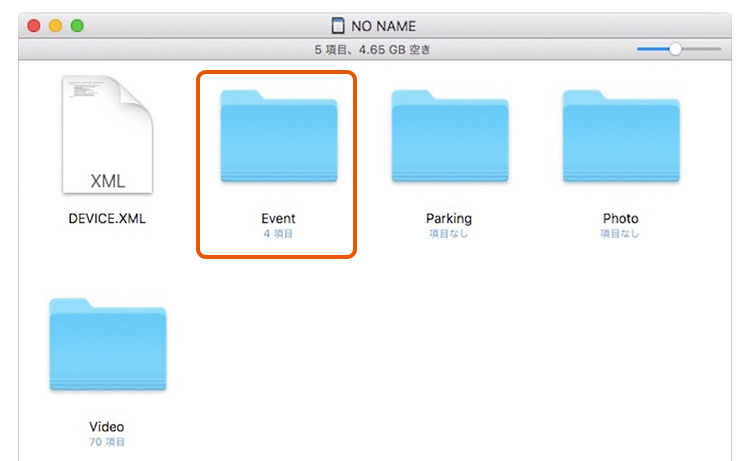

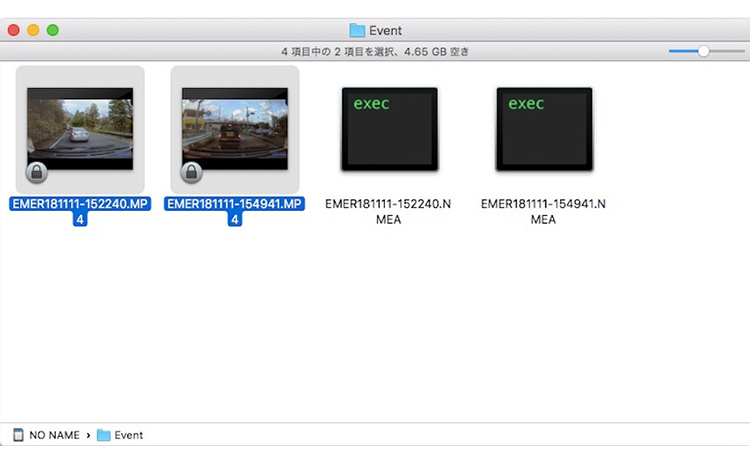
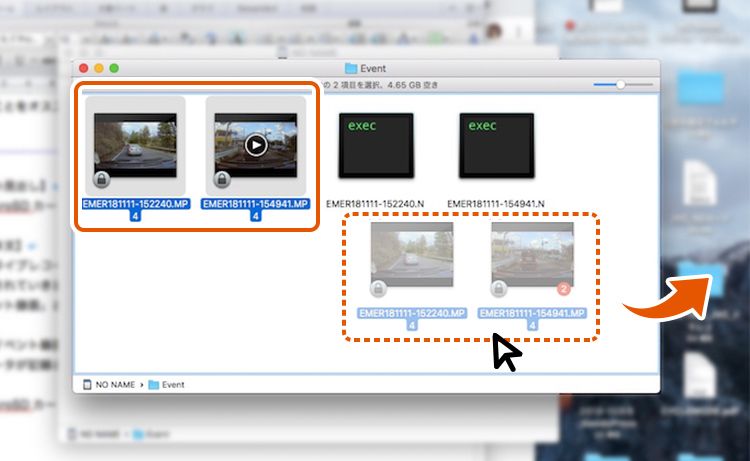
繰り返しになりますが、microSDカードは、永久に使えるものではありません。もしかすると、次に乗る時には使えなくなっているかもしれません。
できれば、いつ使えなくなっても良いように、スペアのmicroSDカードを自動車の車内に準備しておきましょう。ただし、安価なmicroSDカードは耐久性が低く、すぐに使えなくなってしまう可能性が高いです。
そこで、気軽に購入できるモデルの中でオススメなのが、非常に耐久性が高く、しかもリーズナブルな「pSLCタイプ」のmicroSDカードです。
なんだそれ? と思う方も多いでしょうが、同じmicroSDカード(SDカードなども同様です)でも、TLCタイプ、MLCタイプ、そして「SLCタイプ」と、主に3種類があります。違いはチップ構造が異なる点にあります。
かなり専門的な話になるので、構造の違いについては割愛しますが、「SLCタイプ」のmicroSDカードはTLCやMLCタイプのものよりも「書き換えに強く」、「耐久性に優れている」のが特長です。
つまり、「SLCタイプ」は、ドライブレコーダーに使うためのmicroSDカードとして最適なのです。そうであればドライブレコーダーに使うmicroSDカードは「SLCタイプ」の一択! ということになるのですが、残念ながらTLC<MLC<SLCの順に購入価格が高くなります。
そこでオススメしたいのが、前述の「pSLCタイプ」です。書き込み回数や記録保持に対する信頼性はTLCやMLCより圧倒的に多くて高いのですが(SLCより若干劣ります)、価格がMLCよりも少し高いくらい。こうしたことから、コストパフォーマンスで言えば、「pSLCタイプ」がダントツと言えるでしょう。
JVCケンウッドではKENWOODブランドから、この「pSLCタイプ」のmicroSDカード「KNA-SD8A/16A/32A」をラインナップしています。記録容量は順に、8GB/16GB/32GBです。

自分の身を護るために、せっかく使い始めたドライブレコーダー。その中で一番重要なのが、データを記録するmicroSDカードです。できるだけ信頼性の高い製品を使うよう心がけましょう。
【まとめ】
今回はドライブレコーダーの動画を記録するmicroSDカードの重要性について解説しました。
改めて書きますが、microSDカードは消耗品です。できれば毎回、正常に動画が記録されているか確認し、事故映像など重要な動画データは、バックアップしておきましょう。そして、microSDカードのスペアを用意しましょう。
どれだけ高価なドライブレコーダーを使っていても、microSDカードが壊れている状態では意味が全くありません。以上3つのことを忘れないようにしてください。
※ドライブレコーダーを取り付ける際は、実際のお車の形状や法令に合わせ、ドライブレコーダーに付属している取扱説明書に従ってください。あわせてJVCドライブレコーダーをお車へ取り付ける際の参考資料もご覧ください。
※誤った取付や配線をすると、自動車の安全装置に重大な支障をきたし、交通事故につながるおそれがあります。取扱説明書および本書をよくお読みになり、正しく取付けてください。取り付けに不安のある場合は、車をお求めになった販売店にご相談することをお勧めします。
※わかりやすく説明するために、画像を一部加工しています。

